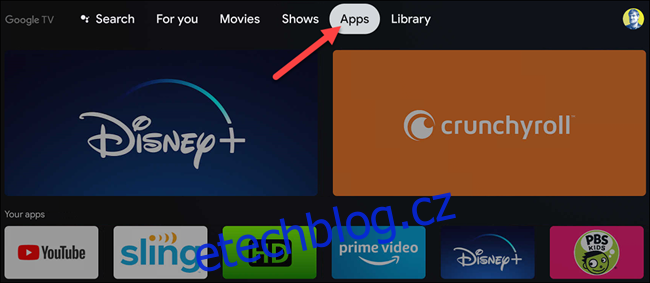Chcete-li ze svého streamovacího zařízení Google TV vytěžit maximum, budete chtít najít a stáhnout nějaké aplikace a hry. Bohužel to na zařízeních, jako je Chromecast s Google TV, není tak snadné jako otevření Obchodu Play, ale my vás tím provedeme.
Zařízení jako Chromecast s Google TV mají přístup k aplikacím pro Android vytvořeným pro televizory. Ve skutečnosti však nemůžete otevřít Obchod Google Play přímo, jako můžete s Android TV. Místo toho je funkce vyhledávání obchodu integrována do karty „Aplikace“ na domovské obrazovce.
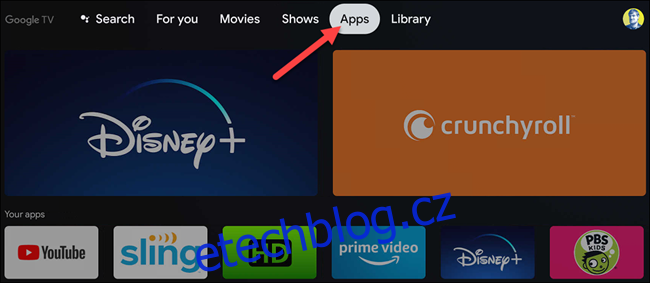
Na kartě Aplikace najdete nové kategorie, které můžete prozkoumat. Výběrem kategorie se otevře seznam aplikací nebo her.
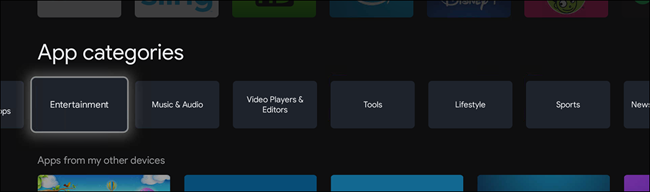
Karta „Aplikace“ má také řadu dalších řádků s doporučeními aplikací a her „Vybrané“ uspořádanými podle kategorií.
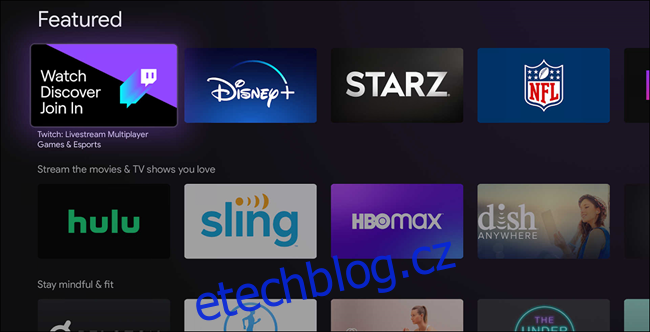
Jednoduše vyberte aplikaci nebo hru a poté na informační stránce vyberte „Instalovat“. Můžete si také prohlédnout snímky obrazovky této položky pod tlačítkem „Instalovat“.
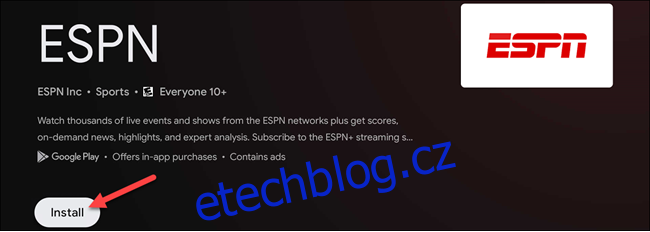
To vše je pro prohlížení hezké, ale co když máte na mysli konkrétní aplikaci? Protože nemůžete otevřít Obchod Play přímo, budete muset danou aplikaci nebo hru vyhledat.
V řádku „Kategorie aplikací“ vyberte „Vyhledat aplikace“.
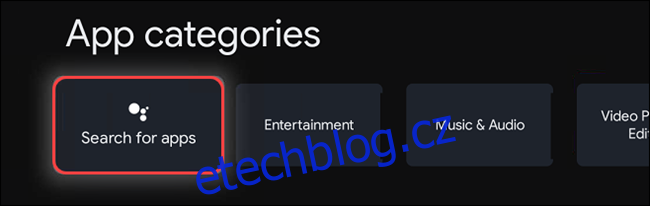
Otevře se klávesnice na obrazovce, takže můžete zadat název položky. Až budete hotovi, vyberte ikonu Hledat. Pokud má váš dálkový ovladač tlačítko Google Assistant, můžete jej použít k provádění hlasového vyhledávání.

Pokud existují aplikace Google TV, které odpovídají vašim vyhledávacím dotazům, zobrazí se seznam výsledků. Vyberte aplikaci nebo hru, kterou hledáte.
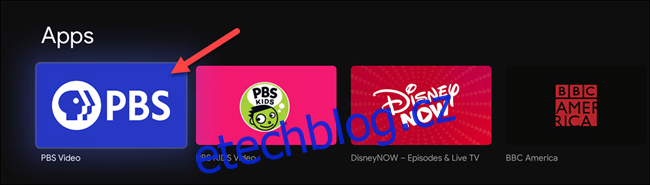
Na informační stránce vyberte „Instalovat“. Opět si můžete prohlédnout snímky obrazovky této položky pod tlačítkem „Instalovat“.
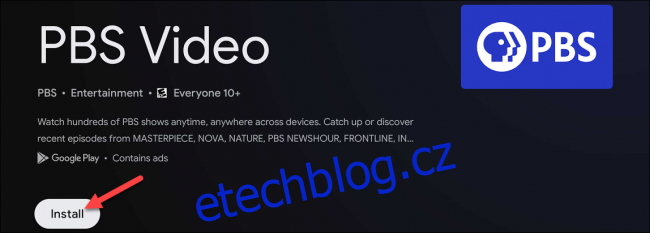
Jakmile je aplikace nainstalována, vyberte „Otevřít“ a spusťte ji přímo ze záznamu v Obchodě Play. Všechny aplikace nebo hry, které jste právě nainstalovali, najdete na konci řádku Aplikace na domovské obrazovce. Pokud jich máte více než 12, budete muset vybrat „Zobrazit vše“, abyste viděli celý seznam.

Je trochu zvláštní, že Google neumožňuje jednoduše otevřít Obchod Play na jeho vlastních set-top boxech, hardwarových klíčích a televizorech, ale karta „Aplikace“ je stejně dobrá pro prohlížení. A samozřejmě můžete vždy najít vše, co hledáte, pomocí funkce Hledat.